Windows 11/10 bị kẹt trên màn hình Vui lòng đợi
Nếu bạn khởi động máy tính Windows của mình và nó bị kẹt trên màn hình “ Vui lòng đợi(Please wait) ” thì đây là cách bạn có thể giải quyết sự cố. Sau khi máy tính khởi động, nhiều dịch vụ hệ thống bắt đầu ngay cả trước khi bạn đăng nhập vào máy tính. Các dịch vụ liên quan đến Mạng(Network) , Giao diện Người dùng(User Interface) , v.v. phải sẵn sàng vào thời điểm bạn đến máy tính để bàn của mình.
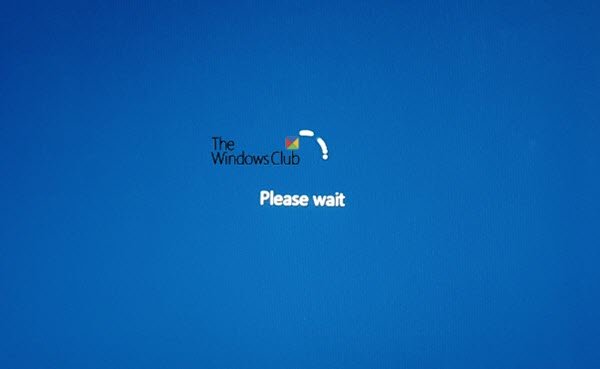
Làm cách nào để vượt qua Windows bị kẹt trên màn hình Vui lòng(Please) đợi?
Nếu bạn thấy rằng màn hình máy tính của mình bị kẹt trên màn hình Vui lòng(Please) đợi, thì đây là một số bước sẽ giúp bạn. Trên màn hình này, bạn sẽ không thể sử dụng ALT+CTRL+DEL và do đó, tùy chọn duy nhất bạn có là khởi động lại máy tính.
- Buộc sửa chữa khởi động tự động
- Tắt một số Dịch vụ Windows
- Khôi phục các thay đổi hoặc thực hiện Khôi phục Hệ thống(System Restore) .
1] Buộc sửa chữa khởi động tự động
Sẽ là khôn ngoan nếu sử dụng ổ USB có khả năng khởi động Windows 10(Windows 10 Bootable USB drive) để khởi động vào chế độ an toàn, nhưng giả sử bạn không có quyền truy cập vào bất kỳ máy tính nào khác, hãy buộc điều này.
Đầu tiên, ngắt kết nối ổ đĩa ngoài, thiết bị ngoại vi, v.v., đợi một phút và bật nguồn hệ thống của bạn.
Bây giờ, buộc tắt máy - rồi bật nguồn - máy tính của bạn ba lần(three time) liên tiếp. Trước tiên, bạn có thể thực hiện việc này bằng cách bật máy tính và sau đó nhấn ngay nút nguồn một lần nữa, nhưng lần này, hãy tiếp tục nhấn. Nó sẽ tắt máy tính. Nếu đang sử dụng máy tính để bàn, bạn cũng có thể tắt nguồn điện. Lặp lại điều này ba lần.

Lần tiếp theo khi bạn khởi động máy tính, nó sẽ bắt đầu quá trình Tự động khởi động sửa chữa(Automatic Startup Repair process) , quá trình này cuối cùng sẽ khởi chạy chế độ Khôi phục nâng cao(Advanced Recovery) .
Đi tới Khắc phục sự cố(Troubleshoot) và sau đó chọn Chế độ an toàn(Safe Mode) .
2] Tắt dịch vụ
Sau khi máy tính khởi động vào Chế độ an toàn(Safe) , bạn cần tắt ba dịch vụ—
- Dịch vụ báo cáo lỗi Windows,
- Dịch vụ danh sách mạng
- Nhận thức về vị trí mạng.
Để thực hiện việc này, hãy mở lời nhắc Chạy và nhập (Run)services.msc , sau đó nhấn phím Enter.
Nó sẽ mở Trình quản lý dịch vụ Windows(Windows Services Manager) .
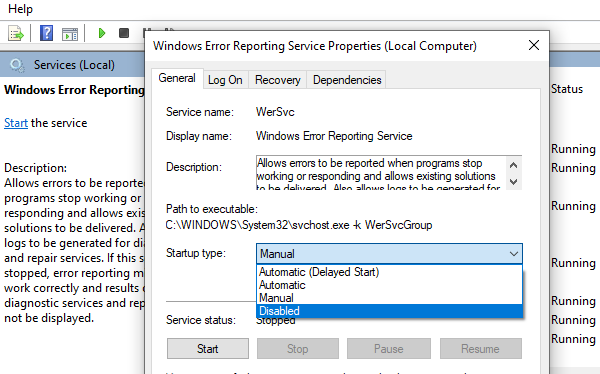
Nhấp đúp để mở thuộc tính Dịch vụ(Service)
Dừng lại nếu dịch vụ đang chạy
Thay đổi kiểu khởi động thành Tắt
Nhấp vào Áp dụng.
Khởi động lại máy tính.
3] Khôi phục các thay đổi(Rollback Changes) hoặc thực hiện Khôi phục Hệ thống(System Restore)
Khi bạn quay lại khởi động bình thường, màn hình Vui lòng đợi(Please wait) sẽ không giữ lâu và bạn sẽ nhận được màn hình đăng nhập hoặc màn hình nền nếu không có mật khẩu được đặt.
Trong khi tôi muốn đề xuất điều này trước đó, nhưng bây giờ bạn đang ở đây, bạn cần phải tìm ra lý do. Nếu có một thay đổi nào bạn đã thực hiện đối với máy tính trước khi sự cố xảy ra, bạn có thể cần phải đảo ngược nó. Nếu bạn có thể tìm ra, bạn sẽ dễ dàng khắc phục được nguyên nhân. Nếu không, tùy chọn tốt nhất là khôi phục máy tính của bạn về trạng thái hoạt động trước đó.
MẸO(TIP) : Có nhiều đề xuất ở đây sẽ giúp bạn nếu Windows 10 của bạn bị kẹt khi tải một số màn hình(Windows 10 is stuck on loading some screen) .
Tại sao Máy tính xách tay của tôi tiếp tục thông báo vui lòng đợi?
Nếu máy tính xách tay của bạn liên tục thông báo Vui lòng(Please) đợi - thì màn hình bị kẹt có thể do các tệp Windows bị hỏng . Các tệp Windows(Windows) có thể bị hỏng do vi-rút hoặc bất kỳ chương trình không mong muốn nào.
Tôi hy vọng bài đăng này dễ hiểu và bạn đã có thể vượt qua Windows 11/10 bị kẹt trên màn hình Vui lòng đợi(Please wait) .
Related posts
BitLocker Setup Không thể xuất cửa hàng BCD (Boot Configuration Data)
Gỡ bỏ Quality or Feature Update khi khởi động Windows 10 sẽ không
operating system version không tương thích với Startup Repair
Please Định dạng USB drive dưới dạng FAT partition: Boot Camp Assistant
Thiếu hoạt động System KHÔNG Found error trong Windows 11/10
Error 0211: Keyboard Không tìm thấy trên máy tính Windows 10
Fix Non-system disk or disk error Black screen trên Windows 10
Fix Motherboard error code 99 trên máy tính Windows
Cách khắc phục Start PXE trên IPv4 bằng Windows 11/10
Hard Drive không hiển thị trên Boot Menu
Cách vô hiệu hóa Secure Boot trong Windows 11/10
Cách sử dụng Avast Boot Scan để loại bỏ Malware khỏi Windows PC
Boot Advanced Options trong MSCONFIG trong Windows 10 giải thích
Fix NTLDR bị thiếu, Press Ctrl-Alt-Del để khởi động lại lỗi trong Windows 10
Windows 10 không khởi động được; Automatic Startup Repair, Reset PC không thành công và đi trong vòng lặp
Thất bại khi cố gắng sao chép các tệp khởi động trên Windows 10
Rename or change OS name Trong Windows Boot Manager
Fast Startup là gì và cách bật hoặc tắt nó trong Windows 10
Computer khởi động vào màn hình màu đen hoặc trắng với blinking cursor
Ổ đĩa nơi được cài đặt Windows được khóa Windows 10
